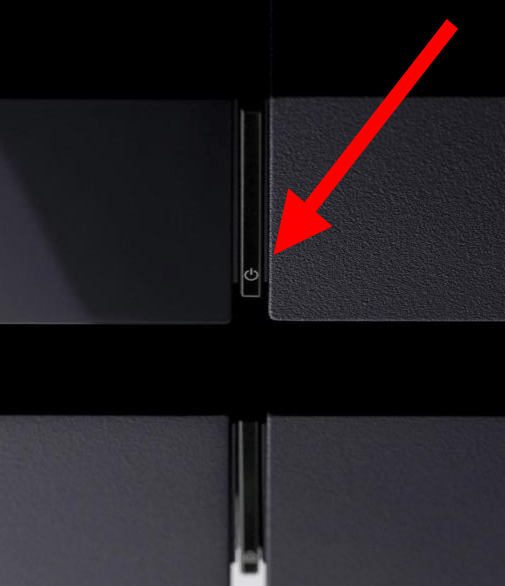- Поради та підказки PS4 2018: максимально використовуйте свою PS4
- Як транслювати ігри PS4 на Mac або ПК
- Як використовувати Share Play на PS4
- Як поділитися іграми на PS4
- Як оновити жорсткий диск PS4
- Як змінити тип NAT на PS4
- Як завантажити PS4 в безпечному режимі
- Як використовувати контролер PS4 DualShock 4 з ПК
- Найкращі гарнітури PS4 2018 року
- Кращі ігри для PS4 2018 року
- Найкращі ігри для PlayStation VR у 2018 році
- Найкращі гонки для PS4 2018 року
- Як стати бета-тестером Sony PS4
Навіть з виходом новішої консолі PS4 залишається надзвичайно популярною. Щоденні користувачі входять в систему, щоб грати у свої улюблені ігри, дивитися фільми та багато іншого. Незважаючи на це, все може піти не так. Це трапляється нечасто, але іноді ваша PS4 виходить з ладу або зависає, і коли це відбувається, вам потрібно буде завантажити PS4 у безпечному режимі.

Безпечний режим часто використовується як інструмент діагностики для діагностики проблем програмного забезпечення або вирішення проблем без втручання стороннього програмного забезпечення.

Запуск PS4 через безпечний режим слід розглядати як останній засіб. Якщо ви не можете ввімкнути консоль звичайним способом, безпечний режим може бути єдиним рішенням. Для тих, хто має Mac або iPhone, консоль еквівалентна утриманню кнопки живлення та сподіванням на краще. Ось як завантажити PS4 у безпечному режимі.
Як запустити PS4 в безпечному режимі
Примітка: Перед завантаженням у безпечному режимі переконайтеся, що всі порти USB працюють. Після завантаження PS4 потрібно буде повторно підключити контролер, тому, якщо порти USB не працюють, вам потрібно буде виконати фізичний ремонт, перш ніж знову підключати контролер.
- Повністю вимкніть PS4. Натисніть кнопку живлення, як зазвичай, і вона повинна блимати кілька разів, перш ніж ваша консоль вимкнеться.

- Натисніть і утримуйте кнопку живлення. Ви повинні почути звуковий сигнал при натисканні і ще один через сім секунд. Почувши обидва, відпустіть кнопку живлення.
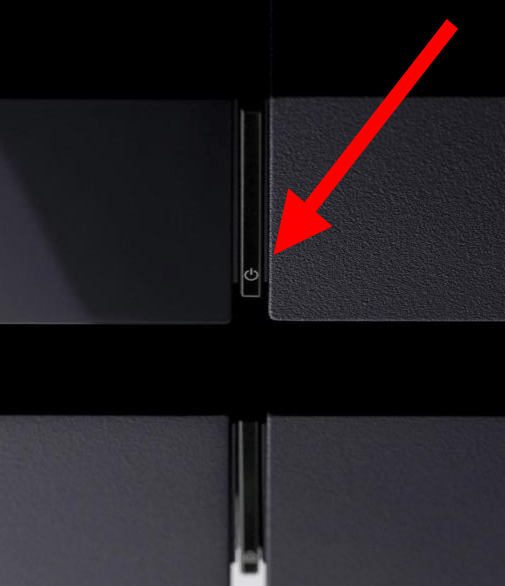
- Ваш PS4 повинен був завантажитися в безпечному режимі. Підключіть контролер до PS4 і натисніть кнопку PS4. Щоб керувати своєю PS4 звідси, вам потрібно переконатися, що у вас є контролер DualShock, підключений до вашої консолі через USB.

Щоб вийти з безпечного режиму, просто вимкніть PS4 і знову ввімкніть його. Ваша PlayStation має перезавантажитися нормально.
Як працює безпечний режим PS4
Після того, як ваш PS4 завантажиться в безпечному режимі, ви побачите кілька варіантів. Вибір «Перезапустити» зробить завантаження вашої PS4 нормально (якщо можливо). «Змінити роздільну здатність» наступного разу змусить вашу PS4 завантажитися в 480p. Якщо ви хочете оновити мікропрограму через USB-накопичувач, Інтернет або диск, виберіть «Оновити системне програмне забезпечення».
'Відновити значення за замовчуванням' налаштування повернуть вашу PS4 до заводських налаштувань, але при цьому збережуть ваші дані «Відновити базу даних» буде сканувати диск і, по суті, повторно індексувати його вміст. «Ініціалізація PS4» це, безумовно, найрішучіша дія, оскільки це видалить ВСІ ваші дані з консолі і по суті відкотуть їх до того дня, коли ви дістали їх із коробки.
Безпечний режим особливо корисний, якщо на вашому пристрої виникла проблема під час оновлення. Перезавантаження PS4 у безпечному режимі повинно дозволити вам продовжити, але це не завжди працює таким чином.
PS4 застряг у циклі завантаження в безпечному режимі
Кілька користувачів повідомили, що їх PlayStation 4 зациклюється в безпечному режимі. Цей сценарій означає, що він не завантажиться в звичайному режимі. Якщо ця проблема виникає у вас, спробуйте виконати кілька кроків.
1. Підключіть зарядний кабель USB PS4
Перше, що потрібно спробувати, коли ваш PS4 не виходить із безпечного режиму, незалежно від того, перезавантажуєтеся ви чи ні, — це підключити контролер PS4 до ігрової консолі за допомогою кабелю для зарядки. Після того, як контролер надійно приєднано, виберіть опцію виходу з безпечного режиму.

Іноді USB-кабель не може правильно підключитися до консолі, в основному через неякісні деталі або зношеність. З'єднання може здаватися успішним, коли насправді це не так. Спробуйте використовувати інший кабель контролера PS4, щоб перевірити, чи можна успішно вийти з безпечного режиму.

2. Вимкніть PS4 на двадцять хвилин
Проблема з циклом завантаження в безпечному режимі PS4 може розчарувати, ким би ви не були. Якщо пряме підключення до консолі не вирішить проблему, вимкніть PlayStation на 20 хвилин. Іноді консолі потрібно просто добре відпочити, щоб скинути все і охолонути.
Далі перезавантажте консоль у безпечному режимі, як зазвичай. Перевірте наявність оновлень. Ці оновлення можуть містити виправлення поширених проблем, нові функції та покращення продуктивності. У багатьох ситуаціях для вирішення поширених проблем Playstation 4 потрібно лише оновлення.
3. Виконайте скидання до заводських налаштувань
Нарешті, є можливість повністю скинути налаштування PS4. Якщо він застряг у циклі завантаження безпечного режиму, ви можете виконати скидання до заводських налаштувань. Ця стаття розповідає вам, як саме це зробити.
Ця опція видалить все, ваші ігри, прогрес і профіль з вашої консолі. Після перезавантаження пристрою увійдіть, використовуючи свої облікові дані PlayStation. Ви повинні мати можливість повторно завантажити весь свій вміст назад на PS4 з магазину.
4. Завантажте останнє оновлення PS4 на USB
У деяких випадках може виникнути цикл завантаження, якщо процес оновлення завершився невдало або був неповним. Завантажте останнє оновлення PS4 та спробуйте встановити його через USB. Якщо це виявиться невдалим, спробуйте варіант перевстановлення файлу. Цей файл встановлює системне програмне забезпечення, яке може бути пошкоджене, а потім застосовує останнє оновлення. Якщо ви спробуєте другий варіант, зверніть увагу, що він оновлює вашу систему PS4 до заводських налаштувань за замовчуванням, і всі дані будуть видалені.
Поширені запитання про безпечний режим Playstation 4
Я не можу змусити PS4 завантажитися в безпечному режимі. Чи можу я ще щось зробити?
Завжди корисно перевіряти, чи всі кабелі правильно під’єднані. Якщо ви зробили це, але все ще не можете завантажити свою PS4 у безпечному режимі, ви можете відвідати веб-сайт PlayStation Fix and Replace, щоб отримати додаткові кроки з усунення несправностей та додаткову допомогу.
Проблема, яка у вас виникла, може стосуватися лише вашого пристрою. Якщо це так, ви знайдете більш персоналізовану допомогу на веб-сайті PlayStation.
Мій контролер не підключається у безпечному режимі. Яка угода?
Багато користувачів висловлювали проблеми з безпечним режимом та їхніми контролерами. Звичайно, вам потрібно підключити контролер до одного з портів USB на консолі після завантаження в безпечному режимі, як зазначено вище. По суті, цей процес сполучення відбувається тому, що USB-кабель надсилає інформацію з контролера на консоль, повідомляючи йому працювати.
Якщо припустити, що ваш контролер заряджається (якщо ні, спробуйте інший USB-порт або перевірте консоль на наявність несправного обладнання), ймовірно, що ви використовуєте кабель. Наприклад, якщо у вас все ще є кабель USB, який постачається разом із консоллю, використовуйте його. Але якщо ви використовуєте сторонній кабель, спробуйте інший. Можливо, вам доведеться спробувати кілька кабелів, але вам потрібен кабель для передачі даних, а не просто кабель для зарядки.
Визначити, який кабель є кабелем для передачі даних, може бути трохи складно, але порівнюючи два поруч, оболонка кабелю передачі, як правило, товща, ніж у стандартного кабелю для зарядки.
Як вивести PS4 із безпечного режиму?
Після того, як ви закінчите з усуненням несправностей або ремонтом, ви можете легко вийти з безпечного режиму, перезавантаживши консоль. Якщо з якоїсь причини він знову перезавантажується в безпечному режимі, перегляньте наведені вище інструкції щодо проблем із циклом завантаження безпечного режиму.